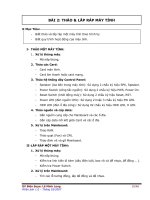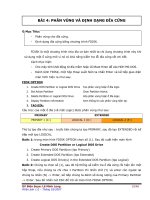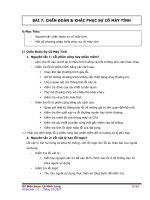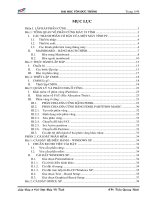Giáo trình Lắp ráp cài đặt
Bạn đang xem bản rút gọn của tài liệu. Xem và tải ngay bản đầy đủ của tài liệu tại đây (188.2 KB, 36 trang )
Giáo Trình Lắp Ráp Cài Đặt – Nguyễn An Di –
CHƯƠNG I: CÁC LINH KIỆN
1. CASE (vỏ máy) thường có hai kiểu có máy và bộ nguồn
được gọi là AT và ATX. Sựï khác biệt chính giữa hai loại này
là nối nguồn. Đối với AT, nguồn được nối từ tấm mặt tới
bộ nguồn. Cách nối nguồn phụ thuộc vào yếo tố hình
dạng của AT và ATX.
1. Nguồn: là thiết bị cung cấp nguồn điện cho máy
2. MainBoard :có chức năng tạo thuận tiện truyền thông tin
giữa các thành phần của máy tính, vì vậy chúng ta phải
cài đặt Mainboard trước khi ráp các thành phần khác của
máy tính. Các loại thiết bị như RAM, Card màn hình, Card âm
thanh, Card mạng, Modem Internal v.v . . . đều được gắn trên
Mainboard để xử lý
3. CPU (Central Processing Unit – Bộ xử lý trung tâm ) được coi là
một trong những bộ phận quan trọng nhất trong hệ thống
máy tính. CPU xử lý những diều hoạt, chẳng hạn như các
tính toán, lưu trữ thông tin và truy tìm. CPU là một thiết bị
hết sức tinh vi, cần phải rất thận trọng để tránh hư hỏng
khi cài đặt. Thường đi kèm theo CPU là quạt (FAN) dùng làm
giảm nhiệt độ cho CPU khi hoạt động một cách liên tục.
Hiện nay có hai loại quạt CPU là Slot1 và Socket7, mỗi loại
có cách cài đặt riêng
4. RAM (bộ nhớ): dữ liệu được CPU xử lý phần lớn phát xuất
từ các RAM bộ nhớ của máy tính. Dung lượng của RAM xác
định khả năng hoạt động của máy tính. Hiện nay có 3 loại
là SIMM, DIMM, RDRAM (dùng cho P4)
5. Card màn hình: chịu trách nhiệm chuyển đổi thông tin kỹ
thuật số (digital) thành dữ liệu tương tự (analog)được Monitor
nhận và hiển thị. Hiện nay có hai loại Bus hệ thống Card
màn hình là AGP và PCI.
6. Card âm thanh: cho phép dữ liệu kỹ thuật dố bằng âm
thanh được chuyển đổi thành dữ liệu analog có thể được
- Trang 1 -
Giáo Trình Lắp Ráp Cài Đặt – Nguyễn An Di –
các loa va âmli nhận. Ngày nay card âm thanh thường chủ
yấu dùng Bus hệ thống PCI và ISA.
7. Card mạng: thiết bị liên kết máy tính với mạng và điều
phối luồng thông tin giữa máy tính với mạng và trao đổi
thông tin với các máy tính khác. Hai kiểu bus hệ thống
thường dùng là PCI và ISA.
8. đóa mềm: ổ đóa mềm 1.44MB là phương tiện thuận lợi
để sao chép dữ liệu giữa các máy tính, trước khi hệ điều
hành trong máy tính, chúng ta phải sử dụng ổ đóa mềm để
khởi động, chúng có thể ghi và đọc thông tin giống như
một máy ghi băng
9. đóa cứng: là thiết bị lưu trữ quan trọng nhất của toàn
bộ máy tính. Tất cả dữ liệu và các chương trình đều được
lưu trữ trong đóa cứng. Độ tinh vi và tin cậy của chúng cao
hơn rất nhiều so với ổ đóa mềm.
10. Ổ CD – ROM: dùng để đọc dữ liệu nhưng không thể ghi
được, tuy nhiên ngày nay ổ Cd có thể ghi và đọc được dữ
liệu, chẳng hạn như ổ CD Re-write.
11. Chuột: nó là thiết bị ngoài của máy tính, là thiết bị
tiện lợi trong công việc khi chúng ta không sử dụng bàn
phím. Có 3 loại là dùng cổng P/S2 đầu lớn và đầu nhỏ,
dùng cổng COM.
12. Bàn phím : là thiết bị ngoài, rất quan trong những công
việc của chúng ta. Hiện có 2 loại là dùng cổng COM và
P/S2.
13. Monitor: là thiết bị ngoài dùng để truy xuất thông tin ra
ngoài màn hình thông qua Card màn hình
14. Loa: cho chúng ta nghe âm thanh phát xuất từ Card âm
thanh.
Ngoài ra còn có các thiết bị như : Máy in, Máy scan, Modem,
Máy in v.v. . . .
CHƯƠNG II : CÀI ĐẶT
- Trang 2 -
Giáo Trình Lắp Ráp Cài Đặt – Nguyễn An Di –
Trước khi lắp ráp, chúng ta nên kiếm nơi khô ráo và
sạch sẽ, tránh ẩm ướt vì dể gây ra tónh điện làm hỏng các
linh kiện điện tử, ngoài ra bạn phải trang bị cho mình Tua-vit
Trước hết bạn lấy MainBoard ra, đa số các loại Mainboard
hiện nay chỉ có một vài Jumber rất ít khi bạn phải chỉnh. Tuy
nhiên thường đi kèm theo Main sẽ có tài liệu đi nên bạn coi
tài liệu cho chính xác
Đặt Mainboard nằm bên mặt phẳng, sau đó bạn lấy thanh
RAM lắp vào khe cắm dành cho nó, bắt đầu từ Socket có
dấu Bank 0. Cẩn thận đẩy thanh Ram vào khe cắm cho chắc,
khi các chốt ở hai đầu khe cắm bám chặt vào thanh Ram thì
khi đó bạn đã cắm đúng còn khi hai chốt ở hai đầu chưa
bám chặt thì bạn nên gắn lại. Nếu bạn có nhiều thanh RAM
thì các thanh khác cũng tương tự.
Sau khi đã cắm RAM xong, bạn cẩn thận lấy CPU ra. Trong
Mainboard chỗ khe cắm CPU bạn nâng cần bẩy bên cạnh để
cắm CPU và cẩn thận cắm CPU vào lưu ý khi cắm CPU chân
số 1 của CPU phải trùng với chân số 1 của đế cắm. CPU
chỉ cắm được theo 1 cách duy nhất. Sau khi đã cắm CPU xong
bạn giữ chặt CPU và đóng cẩn bẩy lại (hình A).
Sau khi ráp CPU vào, bạn lấy quạt ra, lắp quạt mát hay bộ
tản nhiệt vào CPU, ta gắn quạt nằm trên CPU để làm giảm
nhiệt độ CPU khi chúng làm việc (mỗi quạt có cách thức
riêng nên bạn chú ý và nên đọc hướng dẫn. Sau khi gắn
quạt xong nối dây nguồn của quạt với đầu nối nằm trên
Mainboard (thường trong sách hướng dẫn có chỉ) (Hình B).
Khi đã gắn RAM, CPU, quạt làm mát CPU xong, bây giờ bạn
hãy mở lắp CASE ra. Thường có nhiều loại MainBoard tùy theo
lớn hay nhỏ mà bạn chọn vị trí để gắn ốc vít cho tương ứng,
các ốc vít nhằm giữ Mainboard cố định trong CASE (Hình A). sau
đó cẩn thận đặt Mainboard vào đúng vị trí của nó, bạn sẽ
thấy chính xác khi các lỗ vít bạn vừa bắt vào. Bạn sử dụng
vít kèm theo CASE đẩ bắt chặt Mainboard vào CASE (lưu ý đừng
nên bắt chặt qúa, bạn có thể làm hỏng MainBoard.
- Trang 3 -
Giáo Trình Lắp Ráp Cài Đặt – Nguyễn An Di –
Tiếp đó , nối đầu nối nhỏ của công tắc on/off từ hộp
máy cùng các nút Reset, loa và các đèn LED tín hiệu ( đèn
nguồn, đóa cứng) vào Mainboard. Bạn nên xem cẩn thận trong
cuốn sách hướng dẫn kèm theo Mainboard
Cuối cùng nối đầu nối lớn từ bộ nguồn của PC vào
Mainboar. Đầu nối này chỉ có thể lắp vừa theo một chiều
duy nhất.
Bây giờ tới công đoạn kiểm tra Mainboard, CPU, RAM. Cắm
Card màn hình vào khe cắm AGP trên Mainboard sau đó dùng vít
bắt chặt lại. Cắm bàn phím và chuột vào. Dùng cáp nguồn
AC nối máy tính với nguồn điện và bật công tắc máy. Nếu
bạn nghe một tiếng bip phát ra từ PC và nhìn thấy thông tin
BIOS trên màn hình thì chứng tỏ các thành phần chính của
máy tính làm việc tốt.ïn ngắt dây nguồn ra khỏi máy và
tiếp tục làm các bước sau. Nhưng nếu máy tính không bật
lên hoặc không nhìn thấy gì trên màn hình, thì bạn hãy kiểm
tra kỹ lại các thành phần. Còn nếu vẫn không thấy gì nữa
thì bạn hãy xem chương những sự cố thường gặp.
Tiếp tục bạn dùng vít lắp ổ đóa mềmvào khoang của
CASE , bạn sẽ dễ dàng nhận ra vị trí của nó, tương tự ổ đóa
cứng và ổ đóa CD – Rom cũng như vậy. Sau đó bạn kiểm tra
các Jumber trên ổ đóa cứng và ổ đóa CD – ROM . chú ý tất
cả cáp dữ liệu, cáp nguồn trên ổ đóa phải được gói gọn
nằm bên trong Case. Thường lắp ổ cứng vào chỗ tương ứng
của nó, thông thường là nằm khoảng giữa của Case, nếu
có hai ổ đóa bạn lắp ổ thứ hai gần ổ thứ nhất để dễ dàng
nối cáp
Sau khi đã gắn đầy đủ các linh kiện trên, nếu bạn có
nhu cầu gắn thêm một thiết bị nào đó như modem hay card
mạng thị bạn phải nhấn dứt khoát và đều dọc lên phần
trên của Card cho đến khi vào đúng vị trí khe cắm. Sau đó
dùng vít kèm theo bắt chặt card vào Case
Đây là lúc kết nối mọi thứ lại với nhau bằng cáp. Khi
thực hiện bạn không phải lo vì hiện nay các dây cáp đã được
- Trang 4 -
Giáo Trình Lắp Ráp Cài Đặt – Nguyễn An Di –
làm một cách theo đúng chân của nó lên bạn không phải lo
cắm lộn chân.
Nối cáp dữ liệu từ ổ đóa mềm đến đầu nối dành cho
nó nằm trên mainboard.
Cắm một đầu của cáp dữ liệu vào đầu cắm kênh EIDE
primary rên bo mạch chủ và đầu thứ hai vào ổ đóa cứng.
Nối cáp dữ liệu với đầu nối EIDE thứ hai trên Mainboard
với ổ đóa CD- ROM (nếu có ổ CD – ROM).
Nối dây dẫn âm thanh (dây nhỏ)từ mặt sau của ổ CD –
ROM vào đầu nối tương ứngtrên card âm thanh hay vào
Mainboard nếu card nằm trong mainBoard.
Cắm các dây cắm nguồn vào ổ đóa mềm, ổ đóa cứng,
CD – ROM, và bất cứ thiết bị lưu trữ nào bạn có
Tới đây coi như bạn đạ hoàn thành xong phần lắp ráp
một máy PC mới hoàn toàn. Bây giờ tới phần chỉnh sửa
thông số trong CMOS.
Chương III: XÁC LẬP BIOS
-------- -------Một máy tính sau khi ráp xong phải được xác lập các
thông số BIOS đúng. Nếu xác lập sai có thế máy không thể
khởi động được hoặc chạy không ổn định. Để xác lập BIOS,
ngay sau khi bật máy, màn hình sẽ xuất hiện dòng chữ:
Press DEL to enter SETUP
Nhấn phím DELETE (Một số máy có thể là phím khác: F1,
F2, …., F10, ESC), màn hình xuất hiện Menu chính của trình Setup
BIOS thông thường như sau:
ROM PCI/ISA BIOS (2A59GL1C)
CMOS SETUP UTILITY
AWARD SOLFWARE, INC
STANDARD CMOS SETUP
BIOS FEATURES SETUP
CHIPSET FEATURES SETUP
INTEGRATED PERIPHERALS
SUPER VISOR PASSWORD
USER PASWORD
IDE HDD AUTO DETECTION
- Trang 5 -
Giáo Trình Lắp Ráp Cài Đặt – Nguyễn An Di –
POWER MANAGERMENT
PNP/PCI CONFIGURATION
LOAD BIOS DEFAULT
LOAD SETUP DEFAULT
Esc:
Quit
F10:
Save & Exit setup
Time, Date, Hard Disk Type…
♦ Chú ý: Nếu hiện ra
HDD LOW LEVEL FORMAT
SAVE & EXIT SETUP
EXIT WITHOUT SAVING
(Shift)F2
: Select Item
: Change color
Enter Password:
Nhập Password vào.
Ý NGHĨA CÁC MỤC:
♦ STANDARD CMOS SETUP: Khai báo ngày, giờ, kiểu điã
cứng, kiểu điã mềm….
♦ BIOS FEATURES SETUP: các tùy chọn hoạt động của máy.
♦ CHISET FEATURES SETUP: khai báo cấu hình, bộ nhớ.
♦ PNP/PCI CONFIGURATION: Cấu hình cho phần PCI.
♦ LOAD BIOS DEFAULT & LOAD SETUP DEFAULT: Dùng nạp các
thông số mặc định.
♦ INTEGRATED PERIPHERALS: Cấu hình các cổng tích hợp.
♦ SUPER VISOR PASSWORD: Khai báo Password của người
quản lý, người có Password này mới có thể khởi động
máy và setup BIOS.
♦ USER PASSWORD: Khai báo Password của người dùng
thông thường, người có Password này chỉ có thể khởi
động máy.
♦ IDE HDD AUTO DETECTION: cho máy tự dò tìm đóa cứng.
♦ HDD LOW LEVEL FORMAT: Định dạng cấp thấp đóa cứng
(Học viên không được sử dụng chức năng này vì
có thể làm hỏng đóa).
HƯỚNG DẪN CHUNG CÁCH SỬ DỤNG:
♦ Để vào mục nào, đưa thanh sáng đến mục đó nhấn
Enter.
♦ Để thoát ra Menu chính hoặc thoát khỏi trình SETUP nhấn
ESC.
- Trang 6 -
Giáo Trình Lắp Ráp Cài Đặt – Nguyễn An Di –
♦ Dùng các phím mũi tên để di chuyển thanh sáng.
CÁC BƯỚC TIẾN HÀNH SETUP:
1. LOAD BIOS DEFAULT:
- Chuyển thanh sáng đến dòng LOAD BIOS DEFAULT nhấn
Enter
- Màn hình xuất hiện ra
Load BIOS Default
- Nhấn Y, Enter.
(Y/N) ?N N
2. IDE HDD AUTO DETECTION:
- Chuyển thanh sáng đến dòng IDE HDD AUTO ETECTION
nhấn Enter.
- Màn hình hiện ra
ROM PCI/ISA BIOS (2A59GL1C)
CMOS SETUP UTILITY
AWARD SOLFWARE, INC.
HARD DISK
TYPE
SIZE
CYLS
HEAD
PRECOMP
LANDZ
SECTOR
Primary
Master
Select primary
Master
Option
(N=Skip) :N
OPTIO
N
SIZE
CYLS
HEAD
PRECOM
P
LANDZ
SECTOR
MODEM
2 (Y)
1
1280
1281
620
2482
64
16
0
65535
2481
2481
63
63
LBA
NORMAL
- Trang 7 -
MODE
Giáo Trình Lắp Ráp Cài Đặt – Nguyễn An Di –
3
1281
1241
32
65535
2481
63
LARGE
Lần lượt nhấn Y vài lần để chấp nhận các thông số do
máy đề nghị.
3. STANDARD CMOS SETUP:
Chuyển thanh sáng đến dòng STANDARD CMOS SETUP nhấn
Enter.
Màn hình hiện ra:
-
ROM PCI/ISA BIOS (2A59GL1C)
CMOS SETUP UTILITY
AWARD SOLFWARE, INC
Date
(mm:dd:yy)
Time
(hh:mm:ss)
HARD DISK
Primary Master
Primary Slaver
Secondary
master
Secon
dary
Slaver
: Sat, Oct
2001
: 1:11:6
TYPE
SIZE
: AUTO
: AUTO
: AUTO
0
0
0
: AUTO
0
CYL
S
1
HEAD
PRECOM
P
LANDZ
0
0
0
0
0
0
0
0
0
0
0
0
0
0
0
AUTO
AUTO
AUTO
0
0
0
0
0
AUTO
- Trang 8 -
SECTO
R
MODEM
Giáo Trình Lắp Ráp Cài Đặt – Nguyễn An Di –
Driver A
Driver B
: 1.44M, 3.5 In
: NONE
Video
:EGA/VGA
Halt On
: No Errors
Base
Memory
:
Extended
Memory :
Other
Memory
:
640K
7168K
384K
Total Memory
8192K
ESC : Quit
F1
: Help
: Select
Item
(Shilf)F2
Color
:
PU/PD/+/-: Modify
: Change
- Ta duøng các phím mũi tên để di chuyển, các phím Page
Up / Page Donw / + / - để thay đổi các giá trị.
- Nhấn ESC để chở về menu chính.
Chú ý: (Không được tự ý khai báo các thông số điã
cứng bằng tay, chỉ được dùng IDE HDD AUTO DETECTION
hoặc khai báo là AUTO).
4. BIOS FEATURES SETUP:
Chuyển thanh sáng đến dòng BIOS FEATURES SETUP nhấn
Enter
Hình hiện ra
ROM PCI/ISA BIOS (2A59GL1C)
CMOS SETUP ULTILITY
AWARD SOLFWARE, INC
Virus Warning
Cpu Internal Cache
External Cache
Quick Power On Self Test
Boot Sequence
Swap Floppy Driver
Boot Up floppy Seek
Boot Up Number Status
Gate A20 Option Setting
:
:
:
:
:
:
:
:
:
Disable
Enable
Enable
Enable
A, C
Disable
Enable
On
Fast
Video BIOS shadow
C8000-CBFFF
Shadow
CC000-CFFF Shadow
D0000-D3FFF
Shadow
D4000-D7FFF
Shadow
D8000-DBFFF
- Trang 9 -
: Enable
: Disable
: Disable
: Disable
:Disable
: Disable
: Disable
Giáo Trình Lắp Ráp Cài Đặt – Nguyễn An Di –
Typematic Rate Setting
Typematic
Rate
(Chars/Sec)
Typematic Rate (Msec)
Security Option
PS/2 Mouse
PCI VGA palette Snoop
OS Select For Dram>64mb
:Disable
:6
: 250
: Setup
: Disable
: Disable
:Non – OS2
Shadow
DC000-DFFF Shadow
ESC: Quit
F1 : Help
F5 : Old Valued
F6
: Load Bios
Default
F7
: Load Setup
Default
-
: Select
Item
PU/PD/+/-: Modify
(Shilf)F2 : Color
Ta dùng các phím mũi tên để di chuyển, các phím Page
Up/Page Donw/+/- để thay đổi các giá trị.
Tiến hành khai báo các mục như trên.
Nhấn ESC để trở về Menu chính.
Ý nghiã:
? Virus Warning
: Hiện báo động khi có sự ghi lên cung
từ khởi động của điã. Khi tiến hành
FDISK, FORMAT đóa phải DISABLE chức
năng này.
? CPU Internal Cache
: Cho hoạt động cache L1 trong CPU hay
không
? External Cache
: Cho hoạt động cache L2 trên main hay
không
? Quick Power On Self : Cho máy khởi động nhanh hay không
Test
? Boot Sequence
: Trình tự khởi động của các ổ đóa
? Swap Floppy Driver
: Hoán đổi trật tự hai ổ điã mềm A
B và B
A
? Boot UpbFloppy Seek
: Kiểm tra kiểu điã mềm là 80/40 track
hay không
? Boot Up Numlock
: Bật chức năng phím NUMLOCK khi boot
máy
? Security Option
: Mức độ bảo vệ của Password
Syst : Máy hỏi password mỗi khi boot máy
em
- Trang 10 -
Giáo Trình Lắp Ráp Cài Đặt – Nguyễn An Di –
Setu : Máy hỏi password mỗi khi nhấn Del
p
vào SETUP
5. CHIPSET FEATURES SETUP:
Chuyển thanh sáng đến dòng CHIPSET FEATURES SETUP
nhấn Enter
Màn hình hiện ra
ROM PCI/ISA BIOS (2A59L1C)
CMOS SETUP UTILITY
AWARD SOLFWARE, INC
Auto Configuration
Enable
DRAM Timing
:
: 60ns
ESC: Quit
F1 : Help
F5 : Old Valued
F6
: Load Bios
Default
F7
: Load Setup
Default
:Select
Item
PU/PD/+/-: Modify
(Shilf)F2 : Color
Ta dùng các phím mũi tên để di chuyển, các phím Page
UP/Page Donw/+/- để thay đổi các giá trị.
Tiến hành khai báo các mục như trên.
Auto Configution: Cho phép máy tự động cấu hình Ram,
Cache.
Dram timing: Thời gian truy xuất của Ram, càng nhỏ càng
tốt nhưng phải phù hợp với Ram (Thường chọn 60)
Các mục khác lấy theo Default.
Nhấn ESC để trở về menu chính.
6. PNP/PCI CONFIGUTION:
Chuyển thanh sáng đến dòng PNP/PCI CONFIGUTION nhấn
Enter.
Màn hình hiện ra:
-
- Trang 11 -
Giáo Trình Lắp Ráp Cài Đặt – Nguyễn An Di –
ROM PCI/ISA BIOS (2A59GL1C)
CMOS SETUP UTILITY
AWARD SOLFWARE, INC
IDE HDD Block Mode
IDE Primary Master PIO
IDE Primary Slaver PIO
IDE Secondary Master
PIO
IDE Secondary PIO
On-chip Primary PCI IDE
On-chip Secondary PCI
IDE
Onboard FDD Controller
Onboard Serial port 1
Onboard Serial port 2
Onboard parallel port
Onboard parallel port
modem
-
: Enable
: AUTO
: AUTO
: AUTO
: AUTO
: Enable
: Enable
: Enable
:
COM1/3F8
:
COM2/2F8
:378/IRQ7
:SPP
ESC : Quit
:
Select Item
F1
: Help
PU/PD/+/-:
Modify
F5
: Old Valued (Shilf)F2 :
Color
F6
: Load Bios Default
F7
: Load Setup Default
Ta dùng các phím mũi tên để di chuyển, các phím Page
Up/Page Donw/+/- để thay đổi các giá trị.
Tiến hành khai báo các mục như trên.
Các mục khác lấy theo Default.
Nhấn Esc để trở về Menu chính.
Ý nghóa:
? IDE HDD Block Mode : Cho phép ổ cứng vận chuyển dữ
liệu theo khối (Chỉ có ớ các ổ điã có dung lượng lớn).
? IDE Primary Master PIO
: Chỉ định kiểu vận chuyển dữ
liệu (PIO Speed mode) mode 4 là nhanh nhất.
? On-chip Primary PCI IDE
: Cho hiệu lực cổng IDE 1 onboard.
? Onboard FDD Controller
: Cho hiệu lực cổng FDD onboard.
? Onboard Serial port 1: Cho hiệu lực cổng nối tiếp 1 onboard
và gán cho COM1
? Onboard Serial port 2: Cho hiệu lực cổng nối tiếp 2 onboard
và gán cho COM2
- Trang 12 -
Giáo Trình Lắp Ráp Cài Đặt – Nguyễn An Di –
? Onboard parallel port : Cho hiệu lực cổng song song onboard
? Onboard parallel mode
:
chọn
mode
cho
cổng:
SPP/EPP/ECP/ECP+EPP.
7. SUPER VISOR PASSWORD:
- Chuyển thanh sáng đến dòng SUPER VISOR PASSWORD
nhấn Enter.
- Màn hình hiện ra
Enter Password:
- Nhập vào 1-8 ký tự, Enter.
Confirm Password:
- Hiện ra
- Nhập lại Password lần nữa (Phải trùng với lần thứ
nhất), Enter
8. SAVE & EXIT SETUP:
Chuyển thanh sáng đến dòng SAVE & EXIT SETUP, nhấn
Enter.
Màn hình hiện ra:
Save to CMOS and EXIT (Y/N)? N
-
Nếu muốn lưu lại các xác lập nhấn Y, Enter. Máy sẽ tự
động Boot lại.
CHƯƠNG IV: FDISK ĐĨA CỨNG
Yêu cầu: có một điã mềm Boot được và có lệnh FDISK,
FORMAT, SYS
Chuẩn bị:
♦
Khởi động máy tính
♦
Nhấn Del vào CMOS
♦
Thực hiện LOAD BIOS DEFAULT hoặc SETUP DEFAULT
♦
Vào BIOS FEATURES SETUP
- Xác lập mục Boot Sequence: A ,C.
- Xác lập mục Virus Warning: Disable (Nếu có)
♦ Thực hiện mục: IDE HDD AUTO DETECTION để tìm đóa cứng
Nhấn Y(yes) để chấp nhận các thông số do máy đề
nghị.
♦ Vào mục : STANDARD CMOS SETUP.
- Xem các thông số đóa cứng (không được tự ý
khai báo các thông số đóa cứng bằng tay, chỉ được
-
- Trang 13 -
Giáo Trình Lắp Ráp Cài Đặt – Nguyễn An Di –
dùng IDE HDD AUTO DETECTION hoặc khai báo là AUTO cả
phần Type và phần Mode).
- Xác lập thông số đóa mềm Driver A: 1.44M/ Driver B:
None
♦ Đến mục SAVE EXIT SETUP Nhấn Enter, nhấn Y(yes) và thoát
ra.
Boot máy từ đóa mềm trên
A:/> FDISK
1. MENU CHÍNH CỦA TRÌNH FDISK:
Ngay sau khi khởi động FDISK, màn hình sẽ hiện ra Menu
chính:
FDISK Option
Current fixed disk driver:1
Choose one of the following:
1.
Create DOS Partition or Logical DOS Driver
2.
Set active partition
3.
Delete partition or Logical DOS Driver
4.
Display Partition information
Enter choice: { 1}
Press ESC to Exit FDISK.
(Hình 1)
♦ Ý nghóa các mục:
Create DOS Partition or logical DOS Driver: tạo Dos Partition hoặc
các ổ đóa logic.
Set active partition: Xác lập thuộc tính Active cho phần DOS
Partition.
Delete partition or Logical DOS Driver: Xóa Partition hoặc các ổ
đóa logic
Display Partition information: Cho hiển thị tình trạng của đóa.
Nếu muốn thoát FDISK nhấn ESC.
Nếu muốn tiếp tục, đầu tiên ta vào mục 4 (Để xem tình
trạng của đóa) bằng cách gõ số 4, Enter.
- Trang 14 -
Giáo Trình Lắp Ráp Cài Đặt – Nguyễn An Di –
2. XEM TÌNH TRẠNG PHÂN CHIA CỦA ĐĨA:
Từ menu chính gõ 4, Enter, màn hình hiện ra có thể như
một trong hai trường hợp sau:
a. Đóa đã được chia: Màn hình có thể như sau (hình 2). Nếu
có các thông số như trên có nghóa là đóa đã được chia.
Để chia ta phải xóa tất cả mới chia lại được.
Nhấn ESC để về Menu chính và vào mục 3 trên Menu
chính (Bước c)
Display Partition Information
Current fixed disk driver:1
Partitio Status
n
C:1
A
2
3
Total disk space is
Type
Volume Label
Mbyte System
s
PPRI DOS
VAN
5000
FAT16
EXIT DOS
2000
Non-Dos
3000
10000 bytes (1 Mbyte= 1048576 bytes)
Usage
50%
20%
30%
The Extended DOS Partition contains logical Dos Driver.
Do you want to display the Logical driver information (Y/N)………? {Y}
Press ESC to exit FDISK
(Hình 2)
b. Đóa chưa được chia: nếu màn hình hiển thị như sau (Hình 3):
không có các thông số, thì đóa chưa được chia. Nhấn ESC để
trở về menu chính. Và để chia đóa ta vào mục 1 của Menu
chính. (bước d).
- Trang 15 -
Giáo Trình Lắp Ráp Cài Đặt – Nguyễn An Di –
Display Partition Information
Current fixed disk driver: 1
No Partition defined
Press ESC to Exit FDISK
(Hình 3)
3. XÓA CÁC PARTITION:
Tại menu chính nhấn 3, Enter, màn hình hiện ra:
Delete Dos Partition Or Logical Dos Driver
Current Fixed Disk Driver: 1
Choose One Of The Following :
1. Delete Primary Dos Partition.
2. Delete Extended Dos Partition.
3. Delete Logical Dos Drive (S) In The Extended Dos Partition.
4. Delete Non – Dos Partition.
Enter choice : [ ]
Press ESC to return to FDISK Option.
(Hình 4)
Để xóa, luôn theo nguyên tắc xóa từ 4 1.
C1. XÓA NON – DOS PARTITION.
Từ hình 4, nhấn 4 để bắt đầu xóa Non – Dos Partition.
Hieän ra
Delete non – DOS
Current fixed disk drive : 1
Partition Status
Type
Volume
label
C:1
A
PRI DOS OÅ C
2
EXT DOS
- Trang 16 -
Partition
Mbytes
System
Usage
5000
3000
FAT32
50%
30%
Giáo Trình Lắp Ráp Cài Đặt – Nguyễn An Di –
3
Non
–
2000
Dos
Total disk space is 10000 Mbytes ( 1 mbyte = 1048576 bytes)
WARNING ! data in the delete Non-DOS partition will be lost.
What Non-DOS partition do you want delete… ? [1].
20%
Press ESC to return to FDISK Option
Hình 5
Chú ý :Nếu lúc nhấn 4 mà hiện ra thông báo: No Non – DOS
Partition to Delete nghóa là phần Non – Dos Partition không tồn
tại nên không xóa được nhấn ESC trở về menu chính ( Hình
1) vào bước C2 ( Xóa Các Logical Disk).
- Để xóa Non-Dos Partition ta nhấn 3, enter.
- Xuất hiện thông báo : Do You Wish To Continue (Y/N)……………?
[N]
- Nhấn Y, enter
- Xuất hiện Non-Dos Partition Deleted (Hình 6) : đã xóa xong NonDOS Partition
Delete Non-Dos Partition
Current fixed disk drive : 1
Partition Status
Type
Volume
Mbytes
System
label
C:1
A
PRI DOS OÅ C
5000
FAT32
2
EXT DOS
3000
Total disk space is 10000 Mbytes (1 Mbyte = 1048576 bytes)
Usage
50%
30%
Non-DOS Partition deleted
Press ESC to return to FDISK Option
Hình 6
- Nhấn ESC trở về menu chính (Hình 1)
C2. XÓA CÁC LOGICAL DISK:
Tại menu chính (Hình 1): Nhấn 3 để vào mục Delete Partition or
Logical Dos Drive (Hình 4).
Gõ vào 3, Enter, hieän ra
Delete Logical DOS Drive (S) In The Extended DOS Partition
Drv
Volume
Mbytes
System
Usage
- Trang 17 -
Giáo Trình Lắp Ráp Cài Đặt – Nguyễn An Di –
D:
E:
OÅ D
OÅ E
2000
3000
FAT32
FAT32
20%
30%
Total Extended Dos partition size is 10000 Mbytes (1Mbyte = 1048576
bytes)
Warning ! Data in the delete Logical Dos drive will be lost.
What drive do you want delete . . . . . . . . . . ? [ ]
Press ESC to return to FDISK Option
Hình 7
♦ Nếu hiện thông báo no logical dos drive (s) to delete : phần
logical không tồn tại nhấn ESC về menu chính (Hình 1)
vào bước C3 (xóa Extended partition).
- Nhấn E, enter
- Hiện ra dòng Enter volume label . . . . . ? [
]
- Nhập vào volume label, ở đây nhập vào là Ổ D, Enter (Nếu
đóa không có Volume label thì Enter qua.
- Hiện ra Are you sure (Y/N). . . . . . ? [N]
- Gõ vào Y, enter
- Hieän ra.
Delete Logical DOS Drive (s) in the Extended DOS Partition
Drive
Volume
Mbytes
System
Usage
Label
D:
OÅ D
3000
FAT32
30%
E:
drive deleted
Total Extended Dos Partition Size is 10000 Mbytes (1Mbyte = 1048576
bytes)
Warning ! data in the delete Logical Dos drive will be lost.
What drive do you want delete . . . . . . . . . ? [ }
Press ESC to return to FDISK Option
Hình 8
- Màn hình cho biết ổ E đã bị xóa
- Tiếp tục nhấn D và làm như trên để xóa D.
- Hieän ra.
Delete logical dos drive (s) in the extended dos partition
Drive
Volume label
Mbytes
System
Usage
- Trang 18 -
Giáo Trình Lắp Ráp Cài Đặt – Nguyễn An Di –
D:
Drive
deleted
E:
Drive
deleted
All logical drives deleted in the extended dos Partition
Press ESC to continue
Hình 9
Thông báo cho biết tất cả các ổ logical đã bị xóa nhấn
ESC
Hiện ra
Delete logical DOS drive (s) in the Extended DOS Partition
No logical drives defined
Drive letters have been changed or deleted
Press ESC to continue
Hình 10
Nhấn ESC, trở về menu chính (Hình 1)
C3. XÓA EXTENDED PARTITION
- Tại Menu Chính (Hình 1) : Nhấn 3 để vào mục Delete
partition or Logical DOS drive (Hình 4)
- Ta đã xóa xong phần 3, giờ xóa lên tới 2
- Gõ 2, Enter.
Hieän ra.
Delete extended DOS Partition
Current fixed disk drive : 1
Partitio Statu
type
Volume Label mbytes
Sytem
Usage
n
s
PRI DOS
C:1
A
EXIT DOS
2
Total disk space is 10000 mbytes (1 Mbyte= 1048576 bytes)
WARNING! Data is the Delete Extanded DOS partition will be lost.
Do you wish to continue (Y/N) . . . . . . .? {N}
Press ESC to return to FDISK Option.
( Hình 11)
- Nhấn Y, Enter.
- Trang 19 -
Giáo Trình Lắp Ráp Cài Đặt – Nguyễn An Di –
Hiện ra Extended Dos Partition Delete: phần Extended dos partition
đã bị xóa
Delete Extended DOS Partition
Current Fixed Disk Drive : 1
Partitio Statu
Type
Volume Label Mbytes
Sytem
Usage
n
s
PRI DOS
C:1
A
EXIT DOS
2
Total Disk Space is 10000 Mbytes (1 Mbyte= 1048576 Bytes)
WARNING! Data is the Delete Extanded DOS partition will be lost.
Extended Dos Partition delete
Press ESC to return to FDISK Option.
Hình 12
- Nhấn ESC, trở về menu chính (hình1)
- Nếu hiện thông báo No Extended DOS Partition to delete: phần
Extended không tồn tại nhấn ESC về menu chính ( hình
1)Vào bước C4 (xóa PRIMARY DOS PARTITION)
C4. XÓA PRIMARY DOS PARTITION:
Tại menu chính (hình 1): nhấn 3 để vào mục Delete partition or
logical DOS Driver .
- Ta đã xóa xong phần 2, giờ xóa tới 1
- Gõ 1, Enter.
- Heän ra
Delete Extended DOS Partition
Current Fixed Disk Drive : 1
Partitio Statu
type
Volume Label mbytes
Sytem
Usage
n
s
PRI DOS
C:1
A
VAN
EXIT
DOS
2
Total Disk Space is 10000 Mbytes (1 Mbyte= 1048576 Bytes)
WARNING! Data is the Delete Extanded DOS partition will be lost.
- Trang 20 -
Giáo Trình Lắp Ráp Cài Đặt – Nguyễn An Di –
What Primary Partiton do you want delete. . . . . . ? {1}
Press ESC to return to FDISK Option.
- Enter sẽ hiện thông báo: Enter Volume Label. . . . . . ? {
}.
- Nhập vào Volume Label (ở dây là VAN) Enter. Nếu đóa không
có Volume Label ta Enter để đi qua.
- Hiện thông báo Are you sure (Y/N). . . . . ? {N}
- Nhaán Y, enter.
- Hiện thông báo Primary DOS Partition Deleted: Primary Dos đã
xóa xong
- Nhấn ESC trở về menu chính.
D. TẠO CÁC PARTITION
- Chỉ sau khi xóa tất cả các Partition thì ta mới có thể tạo
các Partition mới.
- Để tạo từ menu chính (Hình1) ta nhấn 1: Create DOS Partition or
Logical DOS drive.
- Hieän ra.
Create DOS Partition Or Logical DOS Drive
Current Fixed Disk Drive: 1
Choose One Of The Following:
1. Create Primary DOS Partition.
2. Create Extended DOS Partition.
3. Create Logical DOS Drive (s) in the Extended DOS Partition
Enter choice: [1]
Press ESC to return to FDISK Option
Hình 14
Để tạo ta đi từ 1 3.
- Từ hình 14 nhấn 1, Enter hiện ra
CREATE PRIMARY DOS PARTITION
Current Fixed Disk Drive: 1
Do you wish to use the maximum avaiable size for a Primary Dos
Partition and make the Partition active (Y/N). . . . . . . . . . ? [Y Hoaëc N]
- Trang 21 -
Giáo Trình Lắp Ráp Cài Đặt – Nguyễn An Di –
Press ESC to return To FDISK Option
Hình 15
- đây nếu ta Y (yes) toàn bộ dung lượng ổ cứng sẽ tạo
thành một đóa C và chỉ một, không thể chia thêm các ổ
khác.
- Để có thể chia nhiều ổ, ta nhấn N(no) Enter màn hình
hiện ra.
Create Primary DOS Partition
Current fixed disk drive: 1
Total disk space is 10000 Mbytes (1 Mbyte = 1048576 bytes)
Maximum space avaiable for partition is 10000 Mbytes (100%).
Enter Partition size in Mbytes or percent of disk space (%) to create a
Primary DOS Partition . . . . . . . . . . . . . . . . . . . . . . . . . . . .: [10000]
No Partition defined
Press ESC to return to FDISK Option
Hình 16
- Nhập vào ô trên dung lượng cho phần Primary (sẽ là ổ C : )
vd : 5000, Enter
- Hiện ra thông báo : Primary DOS Partition Create : Primary DOS
Partition đã được tạo.
Create Primary DOS Partition
Current fixed disk driver: 1
Partition Status
Type
C: 1
Volume
Label
PRI DOS
Mbytes
System
Usage
5000
Unknow
n
50%
Primary DOS Partition create
Press ESC to continue
Hình 17
Nhấn ESC về Menu chính (Hình 1) nhưng lúc này có thêm một
cảnh báo cho biết đóa C (Primary Dos Partition) chưa được Set
Active. Hãy khoan chú ý đến cảnh báo đó.
- Trang 22 -
Giáo Trình Lắp Ráp Cài Đặt – Nguyễn An Di –
FDISK OPTIONS
Current fixed disk drive : 1
Choose one of the Following:
1. Create DOS Partition or Logical DOS Drive
2. Set active Partition
3. Delete Partition or logical DOS Drive
4. Display Partition information
5. Enter chice: [ 1 ]
Warning ! No Partition Are Set Active – Disk 1 is Not Startable Unless a
Partition is Set Active
Press ESC to exit FDISK
-
Hình 1
Từ Menu chính (Hình 1) tiếp tục nhấn 1 Enter vào (Hình 14)
Lúc nãy tại đây ta đã đi bước 1 (Create Primary DOS Partition)
bây giờ ta vào bước 2 (Create Extended DOS Partition): Nhấn 2
Enter Hiện ra.
Create Extended DOS Partition
Current fixed disk drive: 1
Partition Status
Type
Volume
Mbytes
System
Label
C: 1
Pri DOS
5000
Unknow
n
Total disk space is 10000 Mbytes (1 Mbyte= 1048576 bytes)
Maximum space available for Partition is 5000 (50%)
Usage
50%
Enter Partition size in Mbytes or percent of disk space (%) to
Create an Extended DOS partition . . . . . . . . . . . . . . . . . : [5000]
Press ESC to return to FDISK Option
Hình 18
- Trang 23 -
Giáo Trình Lắp Ráp Cài Đặt – Nguyễn An Di –
Tại đây ta Enter để lấy hết dung lượng đóa. Màn hình sẽ hiện
ra thông báo: Extended DOS Partition Create : Extended Dos Partition
đã được tạo
Create Extended DOS Partition
Current fixed disk drive: 1
Partition
C :1
2
Statu
s
Type
Pri dos
Volume
label
Ext dos
Mbytes
System
Usage
5000
Unknow
n
Unknow
n
50%
5000
Extended DOS partition create
50%
Press ESC to continue
Hình 19
Nhấn ESC (lưu ý : chỉ nhấn 1 lần và nhấn nhẹ để tránh
tình trạng máy hiểu ta nhấn 2 lần ) màn hình hiện ra.
Create logical DOS drive (s) in the Extended DOS Partition
No logical drives defined
Total extended DOS partition size is 10000 Mbytes (1 Mbyte = 1048576
bytes)
Maximum space available for logical drive is 10000 Mbytes (100%)
Enter logical drive size in Mbytes or percent of disk space (%) . . . . :
[10000]
Press ESC to return to FDISK Options
Hình 20
Tại đây ta Enter sẽ ra ổ D, màn hình như sau
Create logical dos drive (s) in the Extended DOS Partition
Drive
Volume label Mbytes
System
Usage
D:
10000
Unknown
100%
All available space in the extended DOS Partition
Is assigned to logical drives
- Trang 24 -
Giáo Trình Lắp Ráp Cài Đặt – Nguyễn An Di –
Press ESC to continue
-
Hình 21
Nhấn ESC trở về menu chính (Hình 1)
Đến đây là kết thúc việc tạo các Partition
E. SET ACTIVE CHO ĐĨA
- Lúc này ta vẫn còn thấy lời cảnh báo Warning! No Partition
Are Set Active – Disk 1 is not startable unless a partition is set active
treân màn hình vì sau khi tạo xong các Partition ta phải tiến
hành Set active cho Primary Partition.
- Tại menu chính (Hình 1) nhấn Enter màn hình hiện ra.
Set Active Partition
Current disk drive: 1
Partition Status
Type
C: 1
Pri dos
2
Ext dos
Volume
label
Mbytes
System
Usage
5000
Unknow
n
Unknow
n
50%
5000
50%
Total disk space is 10000 Mbytes (1Mbyte = 1048576 bytes)
Enter the number of partition you want to make active . . . . . . . . . . . :
[]
Press ESC to return to FDISK Options
Hình 22
Gõ 1 enter, ta thấy hiện ra chữ A dưới cột Status của ổ C:
Current fixed disk drive: 1
Partition Status
Type
C: 1
2
A
Set Active Partition
Volume
label
Mbytes
System
Usage
Pri dos
5000
50%
Ext
5000
Unknow
n
Unknow
n
- Trang 25 -
50%